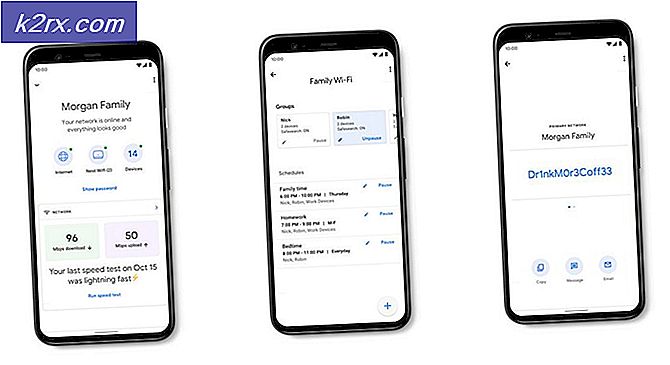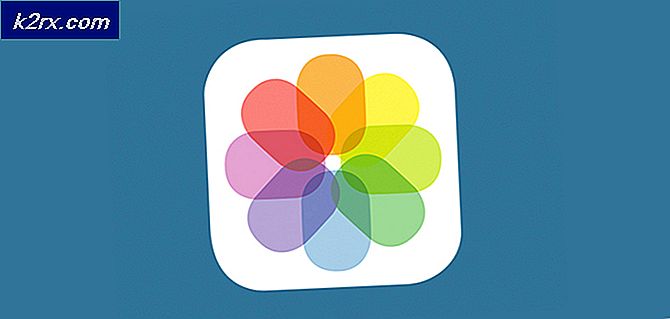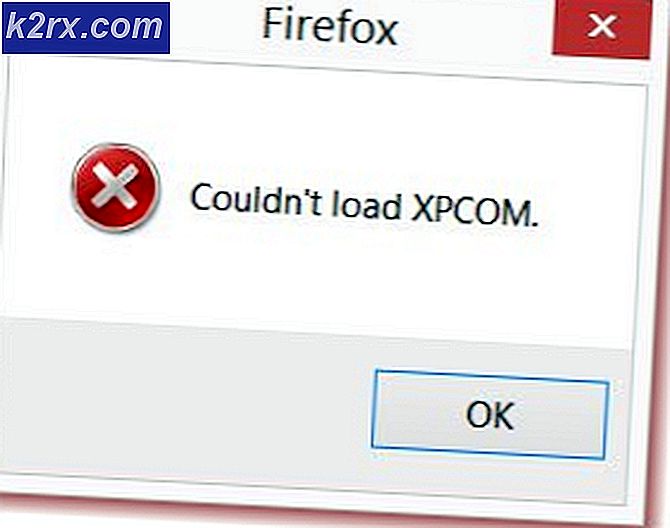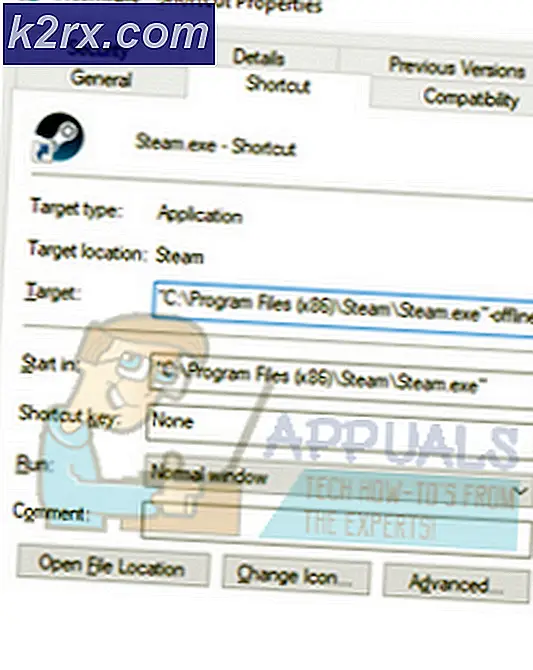Windows 10 Hata Kodu 0X87E10BC6 Nasıl Onarılır?
Hata Kodu 0X87E10BC6 3 ana senaryoda göründüğü bilinmektedir: Xbox uygulaması aracılığıyla bir oyun başlatırken, bir Windows lisansını etkinleştirmeye çalışırken veya Windows DVD oynatıcısını kullanmaya çalışırken. Tipik olarak bu hata kodu, XBOX Live Core hizmetleriyle ilgili bir sorunu veya bir DRM yönetimi sorununu işaret ediyor. Görünüşe göre, bu sorun Windows 10'da özel görünüyor.
İşte, suçluların görünmesine katkıda bulunabilecek olası suçluların bir listesi. 0X87E10BC6 hata kodu:
Yöntem 1: Bir sunucu sorunu için doğrulama (varsa)
Arama desteği hatasıyla karşılaşmanız durumunda 0x87E10BC6 PC'nizde XBOX Uygulaması aracılığıyla bir oyun başlatmaya çalışırken, sorunun aslında sizin kontrolünüz dışındaki bir sunucu sorunundan kaynaklanıp kaynaklanmadığını araştırmalısınız.
Başlamak için ideal yer, şu anda herhangi bir kritik Xbox LIVE sunucusunda sorun olup olmadığını görmek için Microsoft sunucu durumu sayfasındadır. Bunu yapmak için bu bağlantıyı ziyaret edin (İşte) ve şu anda herhangi bir hizmetin sorun yaşayıp yaşamadığına bakın.
Not: Bu sayfa Xbox konsolu kullanıcılarına odaklanmış gibi görünse bile, bu altyapının çoğunun bilgisayarda paylaşıldığını unutmayın. Dolayısıyla, çoğu durumda, Xbox Live'da bir sunucu sorunu varsa, PC kullanıcıları için de ortaya çıkacaktır.
Bir sunucu sorununu giderirken, özel oyun sunucusunu da araştırmalısınız. Yukarıdaki araştırma Xbox LIVE ile herhangi bir sunucu sorunu ortaya çıkarmazsa, aynı XBOX uygulaması üzerinden farklı bir oyun başlatmayı deneyin ve hala 0x87E10BC6hata kodu.
Bu hata kodunun yalnızca bu oyunda görünmesi durumunda, bu sorunun aşağıdakilerle ilgili olmayabileceğini unutmayın: XBOX Live - Microsoft ekosisteminin dışında gerçekleşiyor olabilir. Bu özel senaryoyu araştırmak için aşağıdaki gibi hizmetleri kullanın Downdetektör veya IsItDownRightNow.
Yukarıda yaptığınız araştırma, oyunla ilgili bir sunucu sorununu ortaya çıkarmadıysa veya 0x87E10BC6farklı bir senaryodaki hata kodu, aşağıdaki sonraki yönteme geçin.
Yöntem 2: Sistem Geri Yüklemeyi Kullanma (varsa)
Karşılaşmanız durumunda 0x87E10BC6Windows DVD Media Player'ı kullanmaya çalışırken hata oluştuğunda, sisteminiz son zamanlarda bu işlevi etkileyen bazı değişiklikleri çalıştırmış olabilir.
Windows 10 bilgisayarlarında bu sorunla karşılaşan bazı kullanıcılar, bilgisayarlarını sağlıklı bir duruma geri döndürmek için Sistem Geri Yükleme'yi kullandıktan sonra sorunun çözüldüğünü onayladı.
Nihayetinde bu soruna neden olabilecek birçok farklı senaryo olduğundan, en iyi eylem yolu, Sistem Geri Yükleme yardımcı programını kullanmak ve bilgisayarınızı bu sorunun oluşmadığı bir duruma geri döndürmektir. Sorunsuz Windows DVD Media Player.
Not: Sistem Geri Yükleme'nin varsayılan davranışını değiştirmediyseniz, aralarından seçim yapabileceğiniz çok sayıda anlık görüntünüz olması gerektiğini unutmayın.
Sistem Geri Yükleme'yi kullanmaya karar verirseniz, talimatları izleyin (İşte) kurtulmak için 0x87E10BC6açarken hata Windows DVD Media Player.
Bu yöntemin uygulanabilir olmaması durumunda, aşağıdaki bir sonraki olası düzeltmeye geçin.
Yöntem 3: Etkinleştirme sorun gidericisini çalıştırma
İle karşılaşmanız durumunda 0x87E10BC6Başarısız bir lisans etkinleştirme girişiminden sonra hata oluştuğunda, Windows bilgisayarınız sorunu otomatik olarak giderebilir. Görünüşe göre, Windows 10'da bu sorunla karşılaştığımız bazı kullanıcılar, Windows etkinleştirme sorun giderici.
Sorununuzun, lisans açıklamasının yanlış yönetiminden kaynaklanması durumunda, Windows Etkinleştirme sorun gidericisini çalıştırmak, sorunu çözmenize ve lisansı etkinleştirmenize (geçerli olduğu sürece) izin vermelidir.
İşte aşağıdaki sorunları gidermeye yönelik hızlı bir kılavuz 0x87E10BC6Windows 10'da Etkinleştirme Sorun Gidericisini çalıştırarak hata:
- Basın Windows tuşu + R açmak için Çalıştırmak iletişim kutusu. Sonra, 'ms-settings: aktivasyon ’ve bas Giriş açmak için Aktivasyon sekmesi Ayarlar app.
- İçeri girmeyi başardıktan sonra Aktivasyon sekmesine gidin, sağ bölüme gidin ve aşağı kaydırarak Şimdi pencereleri etkinleştir bölümünü (ekranın altında) ve tıklayın Sorun giderin.
Not: Bu düğmenin yalnızca Windows lisansınızın zaten etkinleştirilmemiş olması durumunda görüneceğini unutmayın.
- Yardımcı program başarıyla açılana kadar bekleyin, ardından ilk taramanın tamamlanmasını bekleyin. Tanıdık bir senaryo keşfedilirse ve yardımcı program onu nasıl düzelteceğini bildiğini düşünürse, üzerine tıklayabileceğiniz yeni bir pencere sunulur. Bu düzeltmeyi uygula sorunu çözmek için.
- Düzeltme başarıyla dağıtıldıktan sonra, bilgisayarınızı yeniden başlatın, bir sonraki önyükleme sırasının tamamlanmasını bekleyin, ardından sorunun şimdi çözülüp çözülmediğine bakın.
Bu sizin için işe yaramadıysa, aşağıdaki sonraki düzeltmeyi deneyin.
Yöntem 4: SLMGR kullanarak etkinleştirme
Windows 10 kurulumunuzu (Ev veya PRO) etkinleştirmeye çalışırken bu hata kodunu görüyorsanız ve etkinleştirmeye çalıştığınız lisans anahtarının geçerli olduğundan eminseniz, etkinleştirmeyi manuel olarak yapmayı deneyebilirsiniz. SLMGR (Yazılım Lisanslama Yönetim Aracı).
Birçok kullanıcı, bu işlemin, Windows 10 Home veya PRO'larını karşılaşmadan etkinleştirmelerine izin veren tek şey olduğunu doğruladı. 0x87E10BC6.
Bu, genellikle bu Windows 10 lisansının Windows 7'den bir yükseltmeden kaynaklandığı durumlarda etkili olduğu bilinmektedir.
Bu senaryonun mevcut durumunuz için geçerli olması durumunda, SLMR aracını yükseltilmiş bir Komut İstemi aracılığıyla kullanarak sorunu çözmek için aşağıdaki talimatları izleyin:
- Basın Windows tuşu + R açmak için Çalıştırmak iletişim kutusu. Sonra, yazın "Cmd" Çalıştır'ın metin kutusunun içinde ve Ctrl + Üst Karakter + Enter açmak için Çalıştırmak iletişim kutusu. Gördüğün zaman UAC (Kullanıcı Hesabı Kontrolü), Tıklayın Evet yönetici ayrıcalıkları vermek.
- Yükseltilmiş Komut İstemi'nin içine girmeyi başardıktan sonra, aşağıdaki komutları yazın ve tuşuna basın. Giriş her komuttan sonra:
slmgr / ipk * Lisans Anahtarı * slmgr / ato
Not: *Lisans anahtarı* bu örnekte yalnızca bir yer tutucudur - Windows 10 bilgisayarınızda etkinleştirmek istediğiniz lisans anahtarı ile değiştirmeniz gerekecektir.
- İki komut başarıyla işlendikten ve başarı mesajını gördükten sonra, bilgisayarınızı yeniden başlatın ve etkinleştirmenin başarılı olup olmadığını görmek için bir sonraki başlatmanın tamamlanmasını bekleyin.
Sorunun hala çözülmemiş olması veya bu senaryonun geçerli olmaması durumunda, aşağıdaki bir sonraki olası düzeltmeye geçin.
Yöntem 5: Windows 10'u mevcut en son sürüme güncelleyin
Görünüşe göre, bu özel sorun, Windows 10'da, lisans etkinleştirmesini kolaylaştırmak için derleme sürümünün çok güncellendiği gerekçesiyle etkinleştirme sürecini geçersiz kılan bir gereksinim kontrolü nedeniyle de ortaya çıkabilir - çoğu durumda, bu sorun şu durumlarda ortaya çıkar: Lisanslarını 1809'dan daha eski sürümlerde etkinleştirmeye çalışan Windows 10 kullanıcıları.
Bu senaryo uygulanabilirse, makinenizi, mevcut en son Windows 10 sürümüne ulaşana kadar bekleyen her Windows güncellemesini yüklemeye zorlayarak bu sorunu çözebilmelisiniz.
Bunu yapmak için, aşağıdaki talimatları izleyin ve bekleyen her güncellemeyi WU (Windows Update) bileşeni aracılığıyla yükleyin:
- Açın Çalıştırmak iletişim kutusuna basarak Windows tuşu + R. Sonra, 'ms-settings: windowsupdate ’ve bas Giriş açmak için Windows güncelleme sekmesi Ayarlar app.
- Windows Update ekranından, sağ taraftaki bölmeye gidin ve Güncellemeleri kontrol et. Ardından, bekleyen her güncellemeyi yüklemek için ekrandaki talimatları izleyin.
- İlk tarama tamamlandıktan sonra, yardımcı programın bekleyen her güncellemeyi (başarısız olanın yanı sıra) İndir düğmesine basın ve sizden istendiğinde bilgisayarınızı yeniden başlatın.
Not: Yüklenmeyi bekleyen bekleyen güncellemelerin sayısına bağlı olarak, bekleyen her güncellemeyi yükleme şansı elde etmeden önce yeniden başlatmanız gerekebilir. Böyle bir durumda, belirtildiği gibi yeniden başlatın, ancak güncellemelerin geri kalanının kurulumunu tamamlamak için bir sonraki bilgisayar başlangıcında aynı Windows Update ekranına döndüğünüzden emin olun.
- Bekleyen her Windows Güncellemesi yüklendikten sonra, bilgisayarınızı yeniden başlatın ve sorunun devam edip etmediğini görmek için yeniden etkinleştirmeyi tekrar deneyin.
Bu yöntem uygulanabilir değilse veya bilgisayarınız zaten en son Windows 10 sürümündeyse, aşağıdaki sonraki düzeltmeyi deneyin.
Yöntem 6: 3. taraf güvenlik duvarını kaldırma (varsa)
Görünüşe göre, aşırı korumalı bir güvenlik duvarı da dolaylı olarak sorumlu olabilir. 0x87E10BC6hata kodu. Bunun nedeni, bazı üçüncü taraf güvenlik duvarlarının meşru bir Microsoft sunucusunu bir güvenlik tehdidi olarak algılaması ve onunla olan tüm bağlantıları engellemesi - bu sunucu Etkinleştirme sunucusu olursa, sonuç olarak hata kodunu alırsınız.
Bu senaryo geçerliyse, gerçek zamanlı korumayı devre dışı bırakarak sorunu çözemezsiniz, çünkü bu tür engellemeler genellikle bir ağ düzeyinde uygulanır; güvenlik duvarının devre dışı bırakılması, daha önce zorunlu kılınan güvenlik kurallarını korumaya devam edecektir.
Dolayısıyla, bu durumda geçerli olan tek düzeltme, 3. taraf güvenlik duvarını kaldırmak ve sorunun çözülüp çözülmediğine bakmaktır:
- Basın Windows tuşu + R açmak için Çalıştırmak iletişim kutusu. Sonra, yazın "Appwix.cpl" ve bas Giriş açmak için Programlar ve Özellikler pencere.
- İçine girdiğinizde Programlar ve Özellikler ekranında, yüklü uygulamalar listesinde aşağı kaydırın ve aktif olarak kullandığınız 3. taraf güvenlik duvarını bulun. Gördüğünüzde, doğru listeye sağ tıklayın ve Kaldır / Değiştir yeni açılan bağlam menüsünden.
- Kaldırma penceresine girdikten sonra, işlemi tamamlamak için ekrandaki talimatları izleyin, ardından bilgisayarınızı yeniden başlatın ve bir sonraki bilgisayar başlangıcında sorunun çözülüp çözülmediğine bakın.
Aynı durumda, hala aynı şeyle karşılaşıyorsun 0x87E10BC6Windows bilgisayarınızı etkinleştirmeye çalışırken, aşağıdaki son yönteme geçin.
Yöntem 7: Microsoft’un desteğiyle iletişime geçin
Eğer alırsan 0x87E10BC6Windows 10'u etkinleştirmeye çalışırken hata kodu ve yukarıdaki olası düzeltmelerden hiçbiri sizin için işe yaramadı (ve etkinleştirmeye çalıştığınız lisans anahtarının geçerli olduğundan eminsiniz - Yetkili bir satıcıdan aldınız), çok az seçeneğiniz var Microsoft desteği ile iletişime geçin.
Neyse ki, ayrıntılarınız kontrol edildiği sürece, Microsoft Live aracıları bilgisayarınızdaki lisans anahtarını uzaktan etkinleştirebilir.
Bunu yapmanın birçok yolu olduğunu unutmayın, ancak birçoğunun da onayladığı gibi, bir CANLI temsilcinin size yardımcı olmasını sağlamanın en hızlı yolu, bulunduğunuz bölgeye özgü ücretsiz numarayı aramaktır.
Şuna bakın (İşte) sizi bir Microsoft canlı temsilcisiyle iletişim kurmanızı sağlayacak ülkeye özgü telefon numaralarının tam listesini görüntülemek için.
Önemli: Bölgenize ve aradığınız saatlere bağlı olarak, bir Canlı temsilci size geri dönene kadar birkaç saat beklemeniz gerekebilir.
İrtibat kurduğunuzda, kimliğinizi ve bu lisansın sahibi olduğunuzu doğrulamak için size birkaç güvenlik sorusu sorulacaktır. Ancak doğrulama adımlarını geçer geçmez, lisans anahtarını uzaktan etkinleştireceklerdir.